
جدول المحتويات:
- الخطوة 1: قم بقياس / حفر الثقوب في قطعة كبيرة من البليكسي
- الخطوة 2: قم بقياس / حفر الثقوب في قطعتين صغيرتين من البليكسي
- الخطوة 3: ضع علامة على ثقوب تثبيت VESA وحفرها في القطعة الكبيرة من البليكسي
- الخطوة 4: قم بتركيب القطعة الكبيرة من البليكسي على ذراع VESA
- الخطوة 5: قم بتوصيل القطع الصغيرة من البلاستيك ، أدخل الكمبيوتر المحمول ، واستمتع بوضعية أفضل
- مؤلف John Day [email protected].
- Public 2024-01-30 07:42.
- آخر تعديل 2025-01-23 12:54.
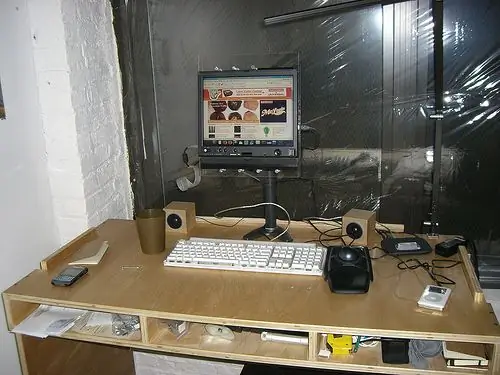
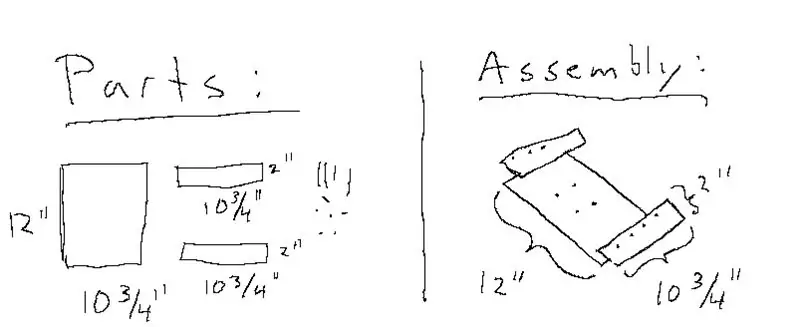

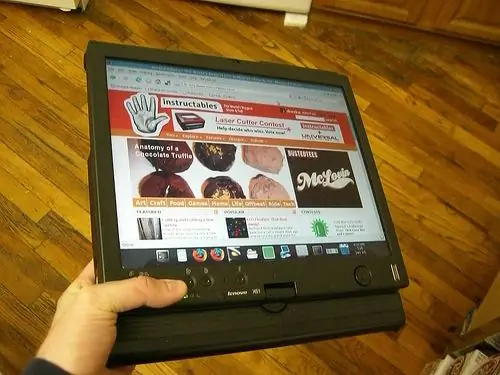
لدي Lenovo X61t. إنه جهاز الكمبيوتر المحمول الصغير الخاص بهم وهو أيضًا جهاز لوحي. أقوم بتشغيل Ubuntu Linux عليه ولكن من المحتمل أن يكون Instructable متوافقًا مع Windows.
اشتريت ذراع تثبيت VESA من Ergotron. أردت أن أكون قادرًا على تغيير موضع الكمبيوتر المحمول الخاص بي من أجل بيئة عمل أفضل ، لكنني أردت الاستمرار في استخدامه كجهاز لوحي (ربما أثناء الوقوف). هناك العديد من خيارات تركيب VESA لأجهزة الكمبيوتر المحمولة ، ولكن لا يبدو أن أيًا منها يناسب احتياجاتي. قررت بناء هذا من زجاج شبكي والعديد من البراغي مع الصواميل والغسالات. إليك ما ستحتاج إليه لإنشاء هذه الأدوات ، وما إلى ذلك: جهاز لوحي من السلسلة X (قد تختلف القياسات ، لدي X61t). تمرين بالقطعة المناسبة. بعض أدوات القياس. قلم رصاص. حماية العين. وبعض المواد الاستهلاكية: ورقة واحدة من Plexi مقاس 12 بوصة × 10 3/4 بوصة × 1/4 بوصة 2 ورقتان من Plexi مقاس 2 بوصة × 10 3/4 بوصة 4 5/32 1 بوصة براغي معدنية 7 5/32 2 البراغي المعدنية 22 غسالات 5/32 11 صامولة 5/32 كلفني Plexi والمشابك حوالي 20 دولارًا. حتى أنني قمت بقطع Plexi (إذا كنت تعيش في / بالقرب من مدينة نيويورك ، فانتقل إلى Canal Plastics كما فعلت. إنه مورد رائع).
الخطوة 1: قم بقياس / حفر الثقوب في قطعة كبيرة من البليكسي
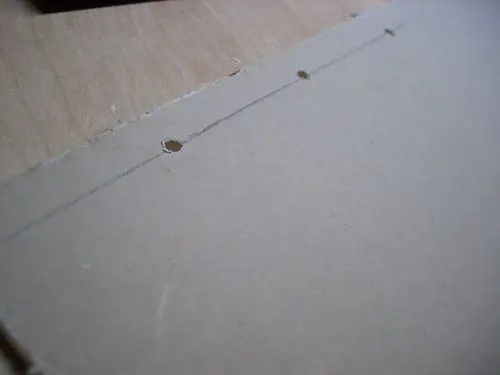

باستخدام جهاز القياس الخاص بك ، ضع علامات لأربعة ثقوب في الحافة السفلية للقطعة الكبيرة من البليكسي. قمت بتوسيطهم وفصلهم عن بعضهما بمقدار 2 بوصة.
سوف تحتاج إلى وضع ثلاثة ثقوب في الأعلى أيضًا. يوجد على الكمبيوتر المحمول هوائي مودم GSM مما يجعل القمة غير مستوية. اخترت وضع المسامير الثلاثة العلوية على الجانب حتى لا تتداخل أو تضع أي حمل على الهوائي. YMMV حسب الكمبيوتر المحمول الخاص بك. لقد استخدمت أيضًا الكمبيوتر المحمول نفسه لتحديد موضع الثقوب. كان هذا سهلاً وساعدني في التأكد من أن الكمبيوتر المحمول سيتناسب مع المنتج النهائي.
الخطوة 2: قم بقياس / حفر الثقوب في قطعتين صغيرتين من البليكسي
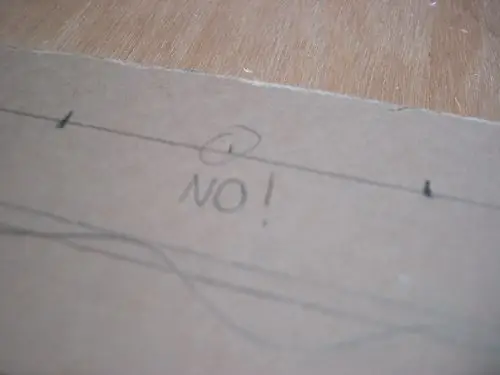
باستخدام تقنيات مماثلة ، قمت برسم موضع الثقوب للقطعتين الأصغر من Plexi. ستحتاج إلى محاذاة الثقوب الموجودة في القطعة الكبيرة وتشق طريقها حول الكمبيوتر المحمول.
الخطوة 3: ضع علامة على ثقوب تثبيت VESA وحفرها في القطعة الكبيرة من البليكسي
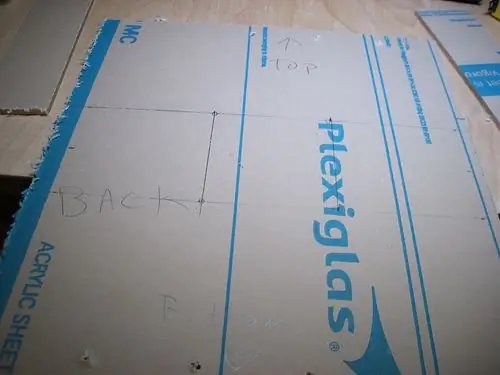

بمساعدة بعض أدوات القياس وفقط مقلة العين ، يمكنك وضع أربعة ثقوب في القطعة الكبيرة من Plexi. توسيطه في كلا الاتجاهين. هذا ما سيجعل الكمبيوتر المحمول يحمله ذراع VESA.
الخطوة 4: قم بتركيب القطعة الكبيرة من البليكسي على ذراع VESA

افعل ذلك باستخدام أربعة براغي مقاس 1 بوصة مع غسالات في كلا الطرفين وصمولة لكل واحد. تأكد من أن هذا مريح. تكلف plexi 20 دولارًا فقط ولكن إذا سقط هذا الكمبيوتر المحمول ، فربما لن تكون سعيدًا جدًا.
الخطوة 5: قم بتوصيل القطع الصغيرة من البلاستيك ، أدخل الكمبيوتر المحمول ، واستمتع بوضعية أفضل

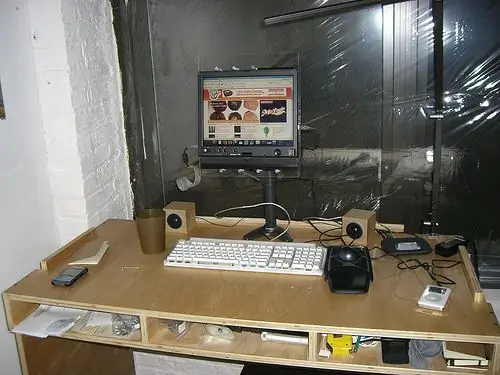
اربط القطع البلاستيكية الصغيرة بالجزء الأكبر باستخدام بقية البراغي. لا تشدهم كثيرًا. ادفع الكمبيوتر المحمول للداخل وشد الأشياء لتثبيته بشكل مريح.
اقرأ دليل ذراع VESA لديك. قد تحتاج إلى ضبط شد الذراعين حسب وزن الكمبيوتر المحمول وموضعه. يجب عليك أيضًا وضع الكمبيوتر المحمول الخاص بك بحيث تكون مرتاحًا وفي وضع محايد. انه جيد لك.
موصى به:
حامل فقاعات للكمبيوتر المحمول: 8 خطوات (مع صور)

الكمبيوتر المحمول Bubble Stand: يصنع الجميع دائمًا حوامل الكمبيوتر المحمول التي ، على الرغم من أنها عملية ، من البشعة إلى حد ما النظر إليها. يصبح هذا أقل من مثالي عندما تفكر في أنه عادة ، عندما لا يكون الكمبيوتر المحمول على الحامل ، عليك أن تنظر إليه. كنت أرغب في حل هذه المشكلة
حامل ثلاثي للكمبيوتر المحمول: 7 خطوات (بالصور)

حامل ثلاثي للكمبيوتر المحمول: نت بوك الخاص بي رائع ؛ إنه صغير ومحمول ويحتوي على ما يكفي من العصير للقيام بكل ما أحتاجه أثناء التنقل. ومع ذلك ، كانت هناك أوقات أحتاج فيها إلى إجراء العمل في منطقة معينة ولا يوجد مكتب أو مساحة مناسبة لضبط جهاز الكمبيوتر الخاص بي
IKEA HACK: توضيح حامل الجهاز اللوحي: 6 خطوات (بالصور)

IKEA HACK: توضيح حامل الكمبيوتر اللوحي: يعد التصفح على الكمبيوتر اللوحي أمرًا رائعًا ؛ لا يوجد شيء مثل البحث في موقعك المفضل أثناء الراحة. أجد أنه كلما طالت مدة تصفحي ، كلما كان وضعي أكثر استلقاء ، وفي النهاية تشكل مستوياتي الذاتية للكتلة الخاملة على ظهري مع الجهاز اللوحي أعلاه
حامل الجهاز اللوحي من صندوق الكرتون ولوحة المفاتيح المعاد استخدامها: 6 خطوات

حامل تابلت من صندوق كرتون ولوحة مفاتيح معاد استخدامها: هذا هو حامل لوحي مصنوع من صندوق ولوحة مفاتيح من علبة كمبيوتر لوحي قديمة
DIY Zune أو IPod أو IPhone أو PDA أو الهاتف الخليوي أو حامل / حامل / حامل مجاني: 6 خطوات

Free DIY Zune أو IPod أو IPhone أو PDA أو الهاتف المحمول أو حامل / حامل / حامل الأدوات: لقد قيل أن الضرورة هي أم الاختراع. لقد وجدت أن هذا صحيح في كثير من الأحيان. الأسبوع الماضي لم يكن استثناءً ، لقد قضيت وقتًا طويلاً على جهاز الكمبيوتر الخاص بي في البحث عن وظيفة. منذ أن استبدلت جهاز الكمبيوتر الخاص بي مؤخرًا بخادم
